
Da sich die Windows-Versionen weiterentwickelt haben, steht uns die Anzahl der Schriftarten nativ zur Verfügung es hat zugenommen. Mit Windows-Schriftarten können wir eine große Anzahl von Schriftarten verwenden, um Dokumente aller Art, fotografische Kompositionen, Tabellenkalkulationen und PowerPoint-Präsentationen zu erstellen.
Natürlich muss berücksichtigt werden, dass die verwendeten Schriftarten, muss auf allen Geräten installiert werden Wo die Datei bearbeitet werden soll, da die Datei andernfalls eine Standardschrift verwendet, die auf dem Computer verfügbar ist. Das Ergebnis ist also nicht dasselbe, als ob wir es auf dem Computer öffnen oder bearbeiten würden, auf dem wir sie erstellt haben.
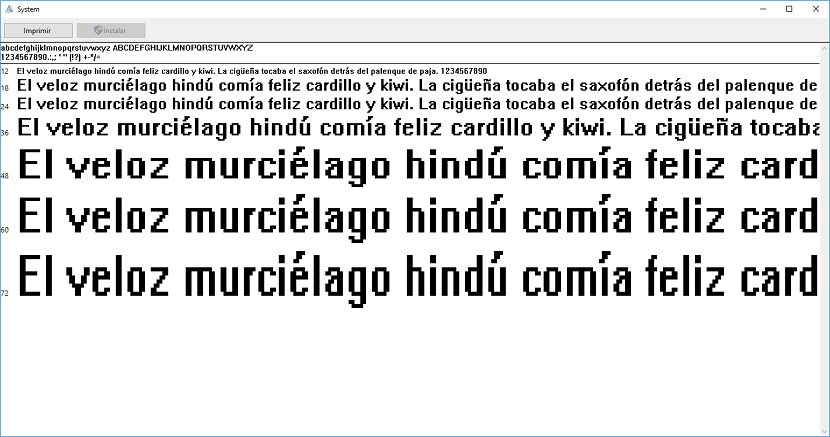
Das Hinzufügen von Schriftarten in Windows 10 ist sehr einfach und dauert nur wenige Sekunden. Was einige Zeit in Anspruch nehmen wird, ist zu entscheiden, welche Schriftart wir hinzufügen möchten, nachdem wir überprüft haben, wie jede einzelne von ihnen die mehr als 100 in Windows 10 verfügbarEs passt sich keinem unserer Bedürfnisse an.
Um Schriftarten im Internet zu finden, müssen Sie nur Google eingeben Buchstaben-Schriftartens, so dass eine große Anzahl von Webseiten angezeigt wird, auf denen wir in den meisten Fällen Schriftarten im Formular herunterladen können völlig kostenlos.
Nachdem wir die Schriftart heruntergeladen haben, die wir zu unserer Windows-Kopie hinzufügen möchten, müssen wir nur noch auf das Verzeichnis zugreifen Windows> Schriftarten und ziehen Sie es in diesen Ordner. Zu diesem Zeitpunkt steht die Schriftart allen Anwendungen zur Verfügung, die Buchstabenschriftarten verwenden.
Eine andere Möglichkeit, es zu installieren, vielleicht einfacher und weniger kompliziert, finden Sie durch Drücken von zweimal über dem Brunnen dass wir heruntergeladen haben. Als nächstes wird eine Vorschau davon geöffnet und dann müssen wir auf Installieren klicken, Schaltfläche in der oberen linken Ecke des Vorschaufensters.